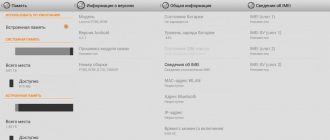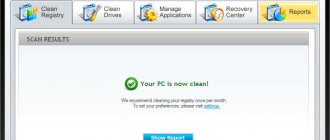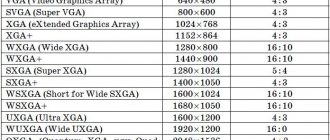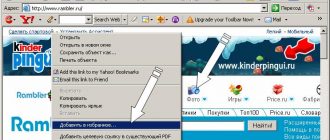Содержание
Smart Things — что это за программа в Samsung

Система умного дома – это огромный шаг в автоматизации всех процессов жизнедеятельности человека. Компания Samsung решила не отставать в этом деле.
Пользователю остаётся лишь разобраться в программах управления, которые стали появляться на смартфонах данной фирмы.
Наш материал расскажет о SmartThings — что это за программа, как работает, какие функции поддерживает и нужна ли она на телефоне?
Что это за приложение?
Smart Things – это приложение для управления системой умного дома от компании Samsung, носящей одноимённое название. Буквальный перевод — «умная вещь».
Данная программка загружается на смартфон и позволяет управлять концентратором, коим является специальное устройство для оптимизации работы многочисленных «умных» устройств в доме, квартире или офисе.
Приложение Smartthings в телефонах Samsung
Естественно, управлять получится лишь поддерживаемыми устройствами – об этом чуть подробнее далее.
Поэтому решать — нужна или нет программка на телефоне вам. Если вы собираетесь прибегнуть к умным технологиям — оставляйте, в противном случае — она попросту не нужна.
Стоит отметить, что после удаления она может вернуться вновь с обновлениями.
Для чего нужна технология?
Система Smart Things позволяет подключить и тем самым совместить управление всеми устройствами с технологией Samsung и Smart Things на одном или нескольких устройствах. Что касается поддерживаемых моделей – каждый прибор с пометкой «Works with SmartThings» на лицевой стороне / упаковке гаджета.
В большой список входят:
- Телевизоры SMART TV.
- Домашние кинотеатры.
- Кондиционеры.
- Стиральные машины и сушилки для белья.
- Холодильники.
- Устройства управления сигнализацией, в том числе датчики движения.
- Камеры.
- Световые устройства и многое другое.
Система управляет домом через специальный Hub
Естественно, управлять можно и официально неподдерживаемыми устройствами, однако никто не сможет гарантировать корректной и бесперебойной работы.
Гайдов на такую тему в сети немного, о работоспособности и целесообразности говорить не приходится.
Мы не уверены в их безопасности, поэтому публиковать информацию не будем.
Какие опции поддерживает Smart Things?
Интеллектуальная настройка домашнего уюта – именно так можно кратко охарактеризовать главную функцию работы приложения. Она позволяет полностью автоматизировать как простейшие, так и сложные повседневные задачи, к примеру:
- Установка таймера для включения/выключения освещения за пределами дома, в определённых комнатах.
- Настройка системы водоснабжения, нагрева воды.
- Определение длительности работы бытовых приборов, их базовых функций.
- Система сигналов в случае некорректной работы холодильника, сушилки, сигнализации.
- Проверка состояния окон и дверей во избежание поломки, образования щелей и дестабилизации температуры.
- Выставление списка задач для идеальной атмосферы романтического вечера, ежедневного отхода ко сну, утреннего расписания.
Вариаций может быть огромное множество, всё зависит от фантазии пользователя и наличия тех или иных приборов, поддерживающих систему SmartThings.
Базовый комплект от Самсунг стоит в районе 200 фунтов
Краткое руководство по настройке и преимущества SmartThings
Что касается поддерживаемых устройств – не обязательно иметь смартфон или планшет компании Samsung. В данный момент разработаны версии для новейших устройств на базе Android и iOS, доступны по следующим ссылкам:
После скачивания и установки программы на ваше устройство входим в него, следуем простым инструкциям системы по созданию учётной записи.
Далее автоматически запустится поиск поддерживаемых устройств (они все должны быть включены, активны), а затем группировка по различным параметрам: бытовая техника, системы контроля и тому подобное.
На этом собственно всё – далее никаких особых знаний не требуется, лишь фантазия и точное понимание того, что требуется от системы именно пользователю. Из преимуществ системы чаще всего выделяют:
- Простоту в установке и первоначальном поиске устройств с поддержкой SmartThings.
- Универсальность и свобода в выборе смартфона-пульта (имеется в виду бренд).
- Удобное приложение, без сложных манипуляций и определений.
- Возможность обновления системы умного дома в любое время и в любом месте (новые настройки будут загружены по прибытию домой или путём автоматической смены на расстоянии).
Для справки – базовый комплект SmartThings от Samsung стоит в районе 200 фунтов стерлингов (250-300$) и содержит множество полезных гаджетов для домашнего использования.
В случае возникновения проблем с эксплуатацией, мелких сбоев приложения, развитое сообщество разработчиков поможет в течение суток – проверено счастливыми владельцами системы.
Заключение
В заключении можно отметить постоянные обновления приложения SmartThings – на обеих доступных платформах. Поэтому рекомендуется включить автообновление программ на смартфоне, если эта функция по какой-то причине отключена. Это делается в настройках магазина, в два клика.
Надеемся, данный материал помог вам получше разобраться в Smart Things, а именно что это за программа, как работает, зачем нужна – приятного использования будущего уже сегодня!
Источник: https://igrolevel.ru/smart-things-chto-eto-za-programma-v-samsung/
Что такое Samsung Smart Hub. Инструкция по настройке SMART-TV
Smart Hub – фирменная технология (сервис), от компании Samsung, использующаяся в умных телевизорах для доступа к различным мультимедийным приложениям, и управления ими. Сервис Smart Hub позволяет осуществлять навигацию как по встроенным мультимедийным приложениям, так и находящимся на удаленных серверах.
Samsung Smart Hub
История появления Smart Hub начинается с 2011 года, тогда впервые была представлена данная технология, первые телевизоры получившие систему управления Smart Hub могли подключаться к сервису приложений Samsung. Телевизоры следующих серий получили сервис поиска, встроенный веб-браузер и программу Skype для общения в сети. В конечном итоге была добавлена возможность беспроводной связи по средствам технологии Wi-Fi.
Попасть в интерфейс Smart Hub можно нажав на одноименную кнопку на пульте управления. Одной из главных фишек данной технологии, является возможность управления функционалом сервиса с помощью мобильных устройств на основе операционной системы Android или IOS.
Функция Social TV – позволяет просматривать видео или телепередачи и одновременно общаться в социальных сетях. Магазин приложений Samsung Apps имеет широкий асортимент приложений, основные разделы магазина: видео, игры, спорт, стиль, информация и образование, новые возможности.
Имеется возможность установки пароля на отдельные папки и приложения (родительский контроль).
Инструкция по настройке SMART-TV SAMSUNG
Информация предоставлена сайтом Xsoid.ru
1. Подключить телевизор к сети интернет. Телевизор должен быть за роутером! Роутер должен быть настроен для работы с интернет и пакетная скорость сети у абонента должна быть не менее 20 Мb/s.
2. Включить телевизор, затем нажать кнопку «SMART», чтобы зайти в меню «SMART HUB»
3. Регистрируем учетную запись Smart TV Samsung. В меню «SMART HUB» нажимаем кнопку A на пульте дистанционного управления и в появившемся окне «Вход» нажимаем кнопку «Созд. уч. зап.».
4. Принимаем «Услов. соглаш. об обслуживании» (при создании новой уч. записи)
5. После принятия условия соглашения об обслуживании, появится окно «Созд. уч. зап.»
6. Вводим данные: а) в строке «Уч. зап. Samsung» нажимаем кнопку (Enter). Ввод данных осуществляется с помощью экранной клавиатуры.
Вводим «develop» и подтверждаем кнопкой «ОК»; б) в строчках «Пароль» и «Проверка пароля» с помощью экранной клавиатуры вводим любой пароль от 6 до 15 символов
и подтверждаем кнопкой «ОК»
Ставим галочку
и нажимаем кнопку
Появится сообщение «Будет создана уч. запись develop. Продолжить?» Нажимаем «ОК». Учетная запись «develop» в Smart TV создана.
7. Выбираем учетную запись Smart TV Samsung. После создания учетной записи появится окно «Вход», выбираем созданную учетную запись «develop», вводим пароль, ставим галочку и нажимаем кнопку вход.
8. Настройка синхронизации с ТЕNЕТ-TV. В меню «SMART HUB» телевизора нажимаем кнопку D на пульте дистанционного управления, и в появившемся окне «Настройки» выбираем пункт «Разработка» и нажимаем кнопку (Enter)
(в некоторых версиях прошивки TV для вызова окна «Настройки» используется кнопка «TOOLS»)
9. Затем выбираем «Настройка IP-адреса серв.» и нажимаем кнопку (Enter)
Вводим IP-адрес для синхронизации с «Smart Hub»: 195.138.78.68
нажимаем кнопку (Enter) — подтверждаем и выбираем пункт «Синхронизация приложений пользователя».
После успешной синхронизации на экране должно появиться сообщение
подтверждающее об успешном добавлении нового приложения TENET-TV. Выходим в меню «SMART HUB» и выбираем виджет TENET-TV
Примечание: для отображения виджета TENET-TV необходимо дважды нажать клавишу «SMART» ПДУ телевизора (вкл./выкл TV).
10. Регистрация телевизора.
Если телевизор не зарегистрирован, на экране появится форма регистрации.
Для регистрации введите в соответствующих строках логин и пароль для интернет соединения, указанные в регистрационной карте (форма №5, выдается вместе с комплектом документов при заключении договора).
Для ввода логина на выделенном поле нажмите клавишу и с помощью экранной клавиатуры введите логин, нажмите клавишу «закрыть».
Для ввода пароля на выделенном поле нажмите клавишу и с помощью экранной клавиатуры введите пароль, нажмите клавишу «закрыть».
После ввода логина и пароля нажмите кнопку «Зарегистрировать телевизор». Если логин и пароль введены правильно, регистрация телевизора произойдет через 1-2 с. Если при заполнении полей допущена ошибка, при попытке зарегистрироваться появится сообщение «Неправильный логин или пароль!»
Значение основных клавишь на пульте дистанционного управления.
Источник: http://windows-gadjet.ru/index.php/component/k2/item/642-chto-takoe-samsung-smart-hub-instruktsiya-po-nastrojke
Smart6 что это за программа
Телевизоры, обладающие функцией Смарт ТВ, на сегодняшний день стали чрезвычайно популярными среди пользователей.
Это и не удивительно, ведь они обладают огромным количеством возможностей, одной из которых является управление телевизором через смартфон, а также использование файлов, хранящихся на ПК, работающем на базе Windows, планшете или любом другом портативном устройстве.
Особым спросом пользуются телевизоры таких известных марок, как Samsung. Это и не удивительно, ведь техника данной компании довольно давно доказала то, что их техника не только качественна, но и весьма удобна в использовании.
Так, например, владельцы современных телевизоров от компании Samsung с функцией Смарт ТВ могут соединять свой телефон той же фирмы с ним и просматривать видео, которое хранится на смартфоне через большой экран, не устанавливая для этого специальную программу.
При этом, если у вас смартфон другого производителя, вы тоже сможете подключить его к Samsung Смарт ТВ. Для этого достаточно установить приложение Samsung Smart View, которое можно скачать через Play Маркет.
Также необходимо чтобы ваш телефон работал на базе операционной системы Андроид или iOS.
Установить такую программу можно будет и на ПК, работающий на операционной системе Windows 7 и выше, планшет, а также любое другое мобильное устройство.
Возможности
Установив программу Samsung Smart View на свое мобильное устройство или ПК с ОС Windows, у вас появится доступ к следующим ее функциям:
- TV Remote – данный режим позволяет использовать вам смартфон или планшет в качестве пульта дистанционного управления. При включении данной функции у себя на экране вы увидите все кнопки, имеющиеся на обычном пульте, благодаря чему будет довольно просто добраться до необходимых функций. Если же вам понадобиться ввести в какое-либо поле текст, на экране мобильного устройства появится экранная клавиатура.
- Dual View – благодаря этой функции вы сможете смотреть ТВ передачи через свой планшет или телефон. Это особенно удобно в том случае, если вы заняты чем-то в другой комнате, но хотите увидеть, чем закончится любимый сериал или спортивная программа. Кроме того, при помощи этого режима вы сможете смотреть через телевизор видео и аудиозаписи, хранящиеся у вас на ПК или мобильном устройстве. Однако при этом стоит учесть, что сигнал будет тормозить приблизительно на 10 секунд.
- Bluetooth PowerON – с помощью этой функции вы можете использовать для включения и выключения ТВ свой телефон, который в это время должен быть подключен через Bluetooth. Однако следует учесть, что такой возможностью могут не обладать некоторые телевизоры. Они просто не увидят ваш смартфон.
- Game Remote – эта опция, заложенная в программе Samsung Smart View, позволит вам превратить ваше мобильное устройство в удобный контроллер, с помощью которого управлять персонажами будет намного проще. Кроме того, данная функция может работать как в простом, так и в полном режиме. Последний режим поддерживает гироскоп, благодаря чему для управления во время игры будет достаточно просто наклонять и поворачивать планшет или смартфон в ту или иную сторону.
- Smart – благодаря этой функции вы сможете использовать на своем телефоне виджеты Smart Hub, что можете оказаться довольно удобным и интересным.
- Спящий режим – используя эту программу, можно перевести телевизор в спящий режим. При этом у него не будет работать экран и звук, а просматривать телепередачи через планшет или другое мобильное устройство можно будет и дальше.
Установить данную программу вы сможете на следующие устройства:
- Телевизоры Samsung Смарт ТВ 2011-2013 года. На них можно установить только первую версию данной программы и то за исключением таких моделей, как D8000, E8000 и F9000.
- Телевизоры с функцией Смарт ТВ от компании Samsung, которые были изготовлены с 2014 года и по сегодняшний день. На них можно устанавливать уже более свежую версию программы Samsung Smart View. Исключением являются модели J6203, H6003, H6103, H6203, H6201 и H6153.
- Телефоны и планшеты, работающие на операционной системе Андроид 4.1 и выше или iOS, начиная с версии 7.0 и далее.
- Компьютеры, на которые установлена операционная система Windows 7, 8, 8.1 или 10. При этом помимо требований к версии операционной системы есть и требования к другим характеристикам устройства. Так, компьютер должен обладать процессором Intel Pentium с частотой не ниже 1,8 ГГц или же процессором Intel Core, частота которого должна быть 2,0 ГГц и более. При этом внутренней памяти для корректной работы программы должно быть не менее 2 Гб.
Samsung Smart View для Андроид
Для того чтобы установить и настроить программу Samsung Smart View у себя на телефоне или планшете, вам, для начала, понадобиться скачать эту программу через Play Маркет.
При этом стоит учесть, что через него вы сможете найти и скачать программу не только первой и второй версии, но и специальные модификации Samsung Smart View для Андроид, которые можно устанавливать на устройства с различным разрешением экрана и т.д.
Источник: https://dcvesta.org/smart6-chto-eto-za-programma/